Pada
bab ini, kita akan membahas bagaimana cara menghapus teks di Word 2010.
Hal ini sangat umum untuk menghapus teks dan mengetik ulang konten
dalam dokumen Word Anda. Anda bisa mengetikkan sesuatu yang tidak ingin Anda ketik atau ada sesuatu yang ekstra yang tidak diperlukan dalam dokumen. Terlepas dari alasannya, Word menawarkan berbagai cara untuk menghapus teks dalam konten dokumen sebagian atau keseluruhan.
Catatan - Area berbayang hitam pada screen shot berikut disebut panel pilihan . Bila Anda membawa kursor Anda ke area ini, itu akan berubah menjadi panah yang mengarah ke kanan.
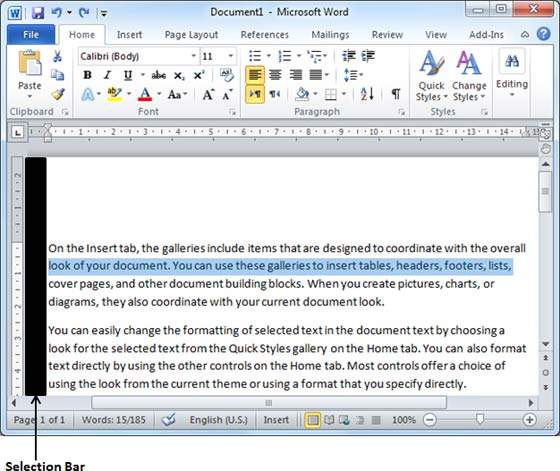
Menggunakan Tombol Backspace & Delete
Teknik penghapusan yang paling dasar adalah menghapus karakter satu per satu dengan menekan tombol backspace atau tombol hapus. Tabel berikut menjelaskan bagaimana Anda dapat menghapus satu karakter atau keseluruhan kata dengan menggunakan salah satu dari kedua tombol ini -| S.No | Kunci & Metode Penghapusan |
|---|---|
| 1 | menghapus Simpan titik penyisipan tepat setelah karakter yang ingin Anda hapus dan tekan tombol Backspace . Kata menghapus karakter segera ke kiri titik penyisipan. |
| 2 | Ctrl + Backspace Simpan titik penyisipan tepat setelah kata yang ingin Anda hapus dan tekan tombol Ctrl + Backspace . Word menghapus seluruh kata dengan segera di sebelah kiri titik penyisipan. |
| 3 | Menghapus Simpan titik penyisipan sebelum karakter yang ingin Anda hapus dan tekan tombol Delete . Kata menghapus karakter segera di sebelah kanan titik penyisipan. |
| 4 | Ctrl + Delete Simpan titik penyisipan sebelum kata yang ingin Anda hapus dan tekan tombol Ctrl + Delete . Word menghapus kata itu segera di sebelah kanan titik penyisipan. |
Menggunakan Metode Seleksi
Anda telah belajar bagaimana memilih berbagai bagian dokumen Word. Anda dapat memanfaatkan pembelajaran untuk menghapus bagian yang dipilih seperti yang dijelaskan pada tabel berikut -| S.No | Pemilihan Komponen & Metode Hapus |
|---|---|
| 1 | Menghapus teks di antara dua titik Klik di awal blok teks, tahan tombol Shift , dan klik di ujung blok untuk memilih bagian teks dan akhirnya tekan tombol Backspace atau tombol Delete . |
| 2 | Menghapus satu kata Klik dua kali di manapun pada kata yang ingin Anda hapus dan akhirnya tekan tombol Backspace atau tombol Delete . |
| 3 | Menghapus paragraf Klik tiga kali di manapun pada paragraf yang ingin Anda hapus dan akhirnya tekan tombol Backspace atau tombol Delete . |
| 4 | Menghapus sebuah kalimat Tahan tombol Ctrl dan klik di manapun dalam kalimat yang ingin Anda hapus dan akhirnya tekan tombol Backspace atau Delete . |
| 5 | Menghapus kolom teks Tahan tombol Alt , klik dan tahan tombol mouse, dan seret kolom yang ingin Anda hapus dan akhirnya tekan tombol Backspace atau tombol Delete . |
| 6 | Menghapus sebuah baris Bawa mouse Anda ke area bar pilihan dan klik di depan garis yang ingin Anda hapus dan akhirnya tekan tombol Backspace atau tombol Delete . |
| 7 | Menghapus seluruh konten dokumen Tekan tombol Ctrl + A untuk menghapus seluruh dokumen dan akhirnya tekan tombol Backspace atau tombol Delete . |
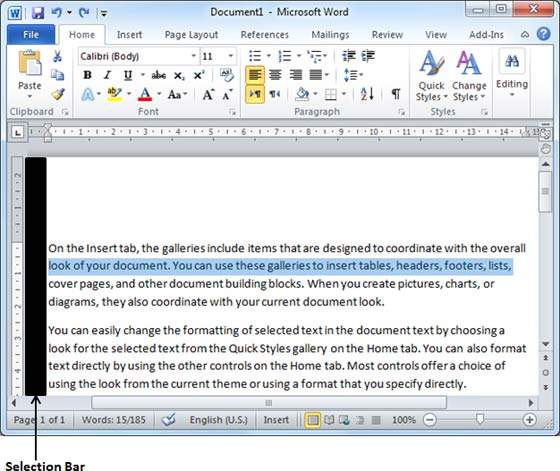


Post a Comment for "Cara Hapus Teks di Word 2010"